دليل سهل حول كيفية تحرير Functions.php في WordPress | هواة الفسفور الابيض
نشرت: 2021-12-02يحتاج مطورو WordPress أحيانًا إلى إضافة مقتطفات التعليمات البرمجية لجعل الوظائف المطلوبة تعمل على موقع ويب. الطريقة القياسية للقيام بذلك هي تحرير ملف function.php الخاص بالسمة.
إذا كنت جديدًا على WordPress ، فقد يبدو تغيير ملفات السمات أمرًا مخيفًا. بغض النظر عن مدى جودة مطور البرامج ، فإن هذا الخوف لا يختفي ، ولكن يمكنك تقليل مخاطر حدوث خطأ ما عن طريق تحديد طريقتك بحكمة في تغيير ملف function.php لموقعك على الويب. لنبدأ بمناقشة ما يفعله ملف function.php ، ثم نتعمق في كيفية تحرير function.php في WordPress وما يجب أن تكون على دراية به عند العمل عليه.
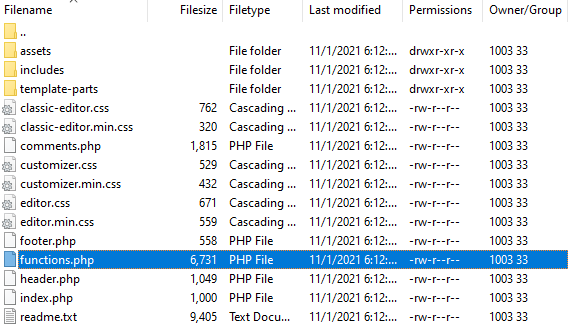
ما هو ملف function.php؟
يوجد ملف jobs.php داخل كل سمة WordPress. هذا الملف هو شفرة المصدر لتحديد وظيفة واحدة أو أكثر باستخدام كتل من التعليمات البرمجية ليتم الوصول إليها واستدعاء لاستخدامها في مناطق أخرى من البرمجة.
باختصار ، يخزن كود العمل لأقسام البرمجة الأخرى للوصول إليها واستخدامها. قد تجد أن ملف jobs.php الخاص بك يحول أنواعًا معينة من المنشورات إلى صفحات مدونة ، أو يضيف Google Analytics ، أو يحتوي على كود يجعل موضوعك فريدًا.
أسباب توخي الحذر عند تحرير function.php
قبل إجراء أي تغييرات على ملف function.php الخاص بك ، هناك بعض الأشياء الأساسية التي يجب فهمها وهي:
- التغييرات خاصة بالموضوع: كل سمة لها ملف function.php.
- قد تتسبب تحديثات السمات أو عمليات إعادة التثبيت في فقد التغييرات ، حيث يتم حفظها فوق الملف.
- يمكن لأخطاء الترميز في ملف functions.php أن تمنعك من الخروج من الموقع أو تؤدي إلى أخطاء أخرى.
يعد ملف function.php ضروريًا لكي يعمل موقعك بشكل صحيح ، وقد يؤدي إجراء التغييرات إلى تعطل موقع الويب الخاص بك. يمكن أن تؤدي القدرة على التراجع عن آخر تغيير (تغييرات) بسرعة إلى تقليل وقت التوقف عن العمل ، خاصة بالنسبة لمواقع البيع بالتجزئة ، لذا تأكد من:
- اختبر التغيير الخاص بك على موقع مرحلي
- قم بعمل نسخة احتياطية من الملف قبل تغييره
- كن مستعدًا لعكس التغييرات عن طريق إجراء تغيير واحد في كل مرة (عندما يكون ذلك ممكنًا)
- افعل ذلك فقط عند الضرورة وعادة ما يكون لموضوع ثانوي فقط
- ضع في اعتبارك مكونًا إضافيًا خاصًا بالموقع لإدارة مقتطف الشفرة بدلاً من ذلك
تحقق من مقالتنا حول مشكلات WordPress التي تم حلها لفهم طرق إصلاح مشكلات WordPress الشائعة التي يواجهها المطورون من جميع المستويات.
كيفية استخدام البرنامج المساعد بدلاً من تحرير function.php مباشرةً (الطريقة الأكثر أمانًا)
من أكثر الطرق أمانًا لتحرير وظائف الموقع استخدام مكون إضافي ، مثل Code Snippets ، بدلاً من تحرير ملف function.php. سيضمن استخدام المكون الإضافي أن تظل التعليمات البرمجية الخاصة بك نشطة مع التحديثات أو التغييرات ، حيث تعمل بشكل مستقل عن السمة ، وبالتالي لا يتم الكتابة فوقها إذا تم تحديث السمة أو إعادة تثبيتها.
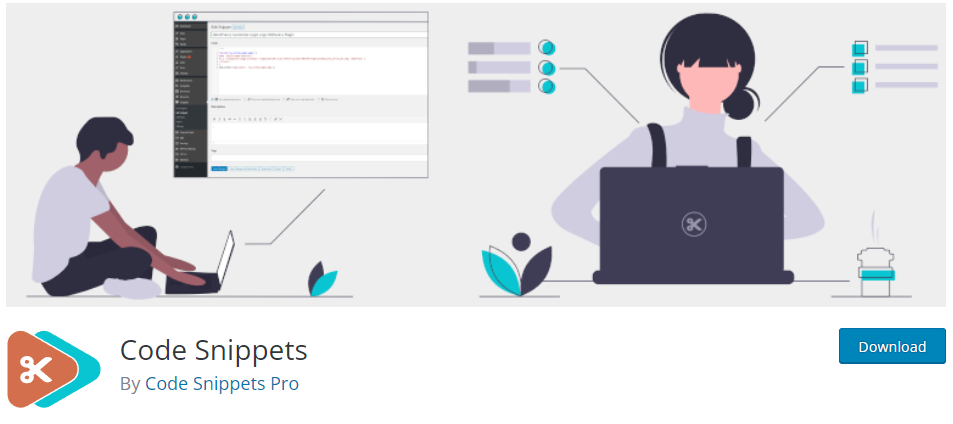
بالإضافة إلى ذلك ، ستعمل معظم المكونات الإضافية التي تدير مقتطفات التعليمات البرمجية أيضًا مع مواقع WordPress المتعددة. ستختلف التعليمات باختلاف البرنامج المساعد المستخدم.
كيفية تحرير jobs.php في WordPress باستخدام محرر سمات المسؤول
يعد تحرير ملف function.php من خلال محرر السمات أمرًا سهلاً مثل فهم كيفية تحرير التعليمات البرمجية المصدر في WordPress. يتضمن تصميم WordPress محررًا مضمنًا يتيح تعديل ملفات السمات الخاصة بك باستخدام بوابة الإدارة عبر الإنترنت.
تنبيه: لا ينبغي استخدام هذه الطريقة على موقع ويب مباشر (إنتاجي) ما لم يكن ذلك ضروريًا للغاية ، لأن أي أخطاء يمكن أن تجعل الموقع في وضع عدم الاتصال ولن تتمكن من الوصول إلى محرر سمات المسؤول لإصلاح المشكلة.
إذا كان يمكن الوصول إلى موقعك من خلال wp-admin ، فيمكنك تحرير الملفات باستخدام خيارات قائمة WordPress الافتراضية.
- قم بتسجيل الدخول إلى موقعك من خلال wp-admin كمسؤول.
- قم بالوصول إلى التعليمات البرمجية المصدر لموقعك ضمن المظهر> محرر السمات.
- تحقق من المظهر أو حدد سمة جديدة باستخدام القائمة المنسدلة "تحديد سمة" للتعديل والنقر فوق "تحديد".
- في قائمة ملفات الموضوع ، حدد ملف jobs.php بالنقر فوق العنوان المقابل.
- قم بإجراء التعديلات الخاصة بك وانقر فوق تحديث الملف لحفظ التغييرات.
ملاحظة: يحتوي كل قالب على ملف function.php ، لذلك من الضروري التأكد من أنك تعمل في ملفات السمات الصحيحة ، وإلا فسيتم حفظ تعديلاتك في المكان الخطأ ولن تظهر على موقع الويب.

الوصول إلى ملف jobs.php من خلال عميل FTP
يعد بروتوكول نقل الملفات (FTP) أو بروتوكول نقل الملفات الآمن (SFTP) طريقة سريعة للوصول إلى الملفات المتعلقة بموقعك. إذا كنت تفضل الوصول إلى ملف jobs.php الخاص بك من خلال عميل FTP / SFTP ، فهناك العديد من البرامج المختلفة للاختيار من بينها لمجموعة من التكاليف.
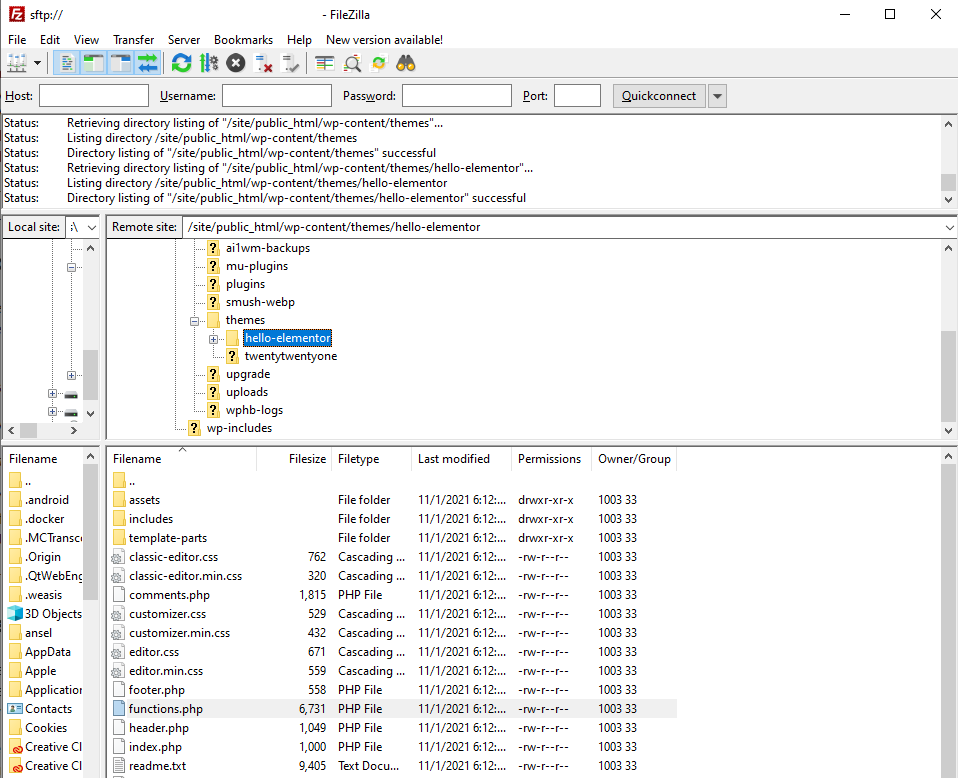
للوصول إلى ملف jobs.php الخاص بك من خلال عميل FTP ، اتبع الخطوات التالية:
- قم بالوصول إلى موقعك باستخدام برنامج FTP المفضل لديك وبيانات اعتماد تسجيل الدخول الخاصة بك
- يجب أن ترى ملفاتك المحلية وملفات مواقع الويب جنبًا إلى جنب: انتقل إلى ملفات السمات المطلوبة وحدد موقع ملف function.php. ملاحظة: قد تحتاج إلى الانتقال إلى مجلد مختلف للعثور على ملف jobs.php .
- قم بتحميل ملف jobs.php الجديد إلى موقع WordPress الخاص بك
ملاحظة: انتظر حتى يكتمل التحميل ، أو يمكنك إنشاء ملف تالف يكسر موقعك.
استخدم الخدمات المهنية أو المدارة
لا عيب في معرفة وقت الشراكة مع محترف أو الاستعانة بمزود خدمة مُدار إذا كان العمل الذي تحتاج إلى القيام به يتجاوز راحتك أو مستوى مهارتك. إذا كان وقتك ثمينًا ، فاحصل على مزود خدمة مُدار من WordPress ، مثلنا ، للتعامل مع موقع الويب الخاص بك نيابة عنك.
نحن ، في WP Buffs ، لدينا مجموعة من خطط رعاية WordPress وحزم الصيانة المصممة لجعل عمل موقع الويب الخاص بك خاليًا من الإجهاد ، بما في ذلك إجراء تغييرات على الواجهة الخلفية لـ WordPress.
أسئلة مكررة
كيف أقوم بتعديل function.php في ووردبريس؟
يمكنك تحرير ملف jobs.php في WordPress باستخدام محرر سمات مسؤول WordPress أو برنامج بروتوكول نقل الملفات (FTP). بدلاً من ذلك ، يمكنك استخدام مكون إضافي لإضافة مقتطفات التعليمات البرمجية دون تغيير ملف function.php الخاص بسمة الخاص بك مباشرةً.
كيف يمكنني الوصول إلى ملف jobs.php في WordPress؟
يمكنك الوصول إلى ملف jobs.php في WordPress باستخدام محرر السمات المدمج. قم بتسجيل الدخول إلى موقعك باستخدام حساب المسؤول والوصول إلى محرر السمات ضمن قسم المظهر.
كيف أضيف كود إلى function.php في ووردبريس؟
يمكنك إضافة رمز إلى function.php في WordPress من خلال الوصول إلى الملف في WordPress Theme Editor ، أو برنامج FTP أو SFTP ، أو باستخدام مكون إضافي مصمم لإضافة مقتطفات التعليمات البرمجية دون تغيير ملفات السمات.
أين يوجد ملف jobs.php؟
يوجد ملف function.php في ملفات المصدر الخاصة بالنسق. يحتوي كل موضوع على ملف function.php ، مما يعني أن التغييرات التي تم إجراؤها على function.php يتم استبدالها بالتحديثات. سيؤدي تغيير السمة أيضًا إلى فقدان وظيفة الكود ما لم يتم نقله إلى كل ملف function.php أو إضافته باستخدام مكون إضافي.
